
こんにちは、Yotchanです。
長時間パソコンを使用しているとどれだけ腰痛対策をしていても腰が痛くなるもの。
そこで、クッションやコルセットで対応できない腰痛を改善するための最後の手段を思いついたので紹介したいと思います。
どれだけ対策しても腰が痛い
私は起きている時間のほとんどを座って過ごしているということもあって、最近はひどい腰痛に悩まされています。
仕事中はほとんどの時間を車で移動して待機時間を過ごし、家に帰っては娘と戯れブログ更新の作業を行う日々。
私の腰は常に負担がかかっている状態にあると言っても過言ではありません。
身近にある腰痛を改善するためにコラントッテの磁気ウエストベルトや、腰痛対策のクッションを椅子に取り付けるといった努力はしているものの完全に押さえ込むにまでは至っていません。
最後の手段として昇降デスクの導入も検討しましたが、価格面や今使っているデスクをどうするのかという点がネックで現実的ではありませんでした。
そこで、手持ちの器具でどうにかならないかと模索した結果一つの方法が見えてきました。
サンワサプライ ノートPCアーム

今回、私が試してみることにした方法はM1 MacBook Airと合わせて購入したサンワサプライのノートPCアームを活用する方法です。
このアームの特徴は高さや位置が自由に調節できる点にあります。

このアームは高さを調節できるので、外部ディスプレイの高さと同じ位置になるようにMac本体を配置して使用することもできます。
この時点ではまだ上限の高さではないので、限界まで上にあげるとなんちゃって昇降デスクになるのではないかと思いつきました。
実際に試してみた
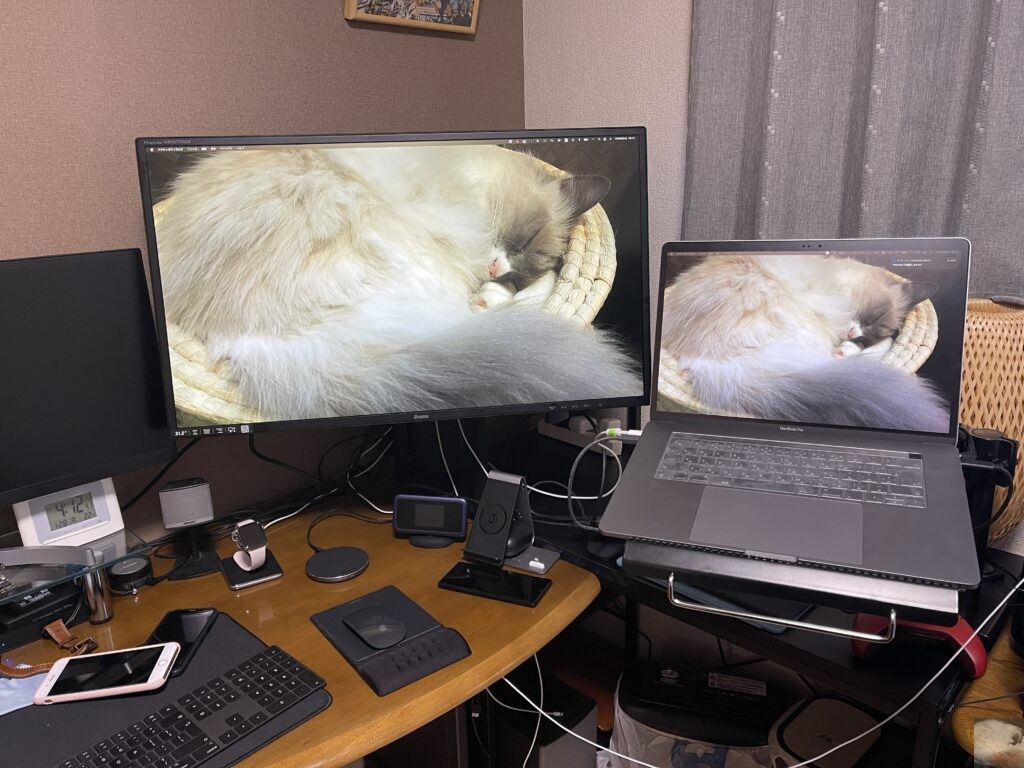
思いついたが吉日ということで早速アイデアを実行してみるとこのようになりました。
思いのほかこれはいいんじゃないでしょうか。
ディスプレイの位置はモニターアームを動かせばなんとでもなるので思っていた以上にそれっぽくなりました。
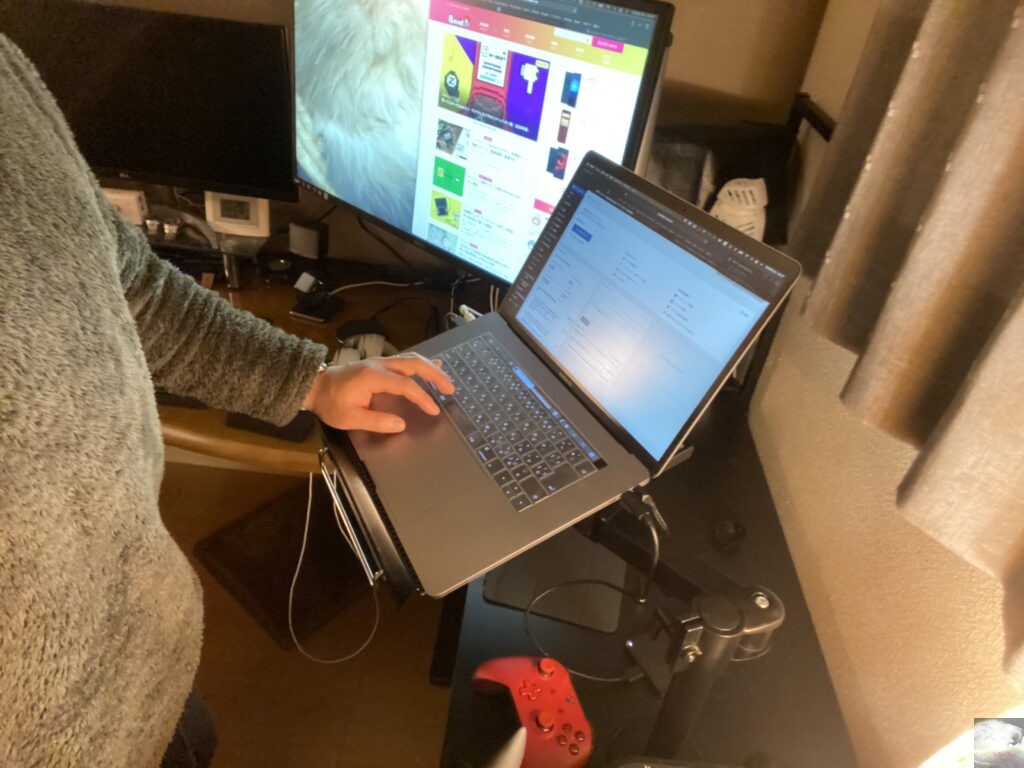
限界まで上にした状態での体に対する位置はこのような感じです。
私は身長が170cmなのでキーボードの位置が高すぎることもなく、低すぎることもない絶妙な位置にあります。
173cm以上ある人には少し低すぎるかもしれません。
ノートPCアームを取り付けているデスクはおそらく一般的な高さなので、背が高めのデスクを使用していない限りしんどいと思います。
また、キーボードで文字を入力していてもスタンドがほとんど揺れることがなく、MacBook Proの角度がズレることがない点もストレスフリーです。
外部ディスプレイの位置の調節に少々手間取りましたが、一度ベストなポジションを見つけることができれば2回目以降はすぐにスタンディングスタイルで作業を行うことができます。
肝心の腰痛はというと、座って作業をしている時は感じていた痛みが立って作業をしている間は感じることがありません。
これは良い発見をしました。
昇降デスクと違って導入のハードルが非常に低いことも利点の一つ。

スタンドの価格は7000円なので昇降デスクを購入するよりも遥かに安価であることに加えて省スペース性も高いのでで申し分ありません。
座って作業をする際には邪魔にならないよう奥に移動させることもできるのでどのようなシーンでも便利に利用できるのが素晴らしい。
何をやっても座っている時の腰の痛みが治らない人にはぜひオススメしたい手段です。
合わせて読みたい記事









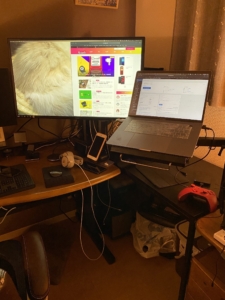







コメント